So richten Sie WooCommerce-Versandklassen ein
Veröffentlicht: 2020-11-13WooCommerce- Versandklassen sind eine praktische Funktion, mit der Versandanforderungen auf bestimmte Waren angewendet werden können. In diesem Artikel erfahren Sie alles über WooCommerce-Versandklassen, Einrichten von WooCommerce-Versandklassen und so weiter.
Was sind WooCommerce-Versandklassen?
Im Allgemeinen sind Versandklassen ein einfaches Mittel, um identische Waren zu mischen. Somit unterliegen die Produkte dem gleichen Regelwerk.
Sie betreiben zum Beispiel einen Laden, der T-Shirts, Schals und Vintage-Scheiben verkauft. Das T-Shirt und die Schals sind jetzt mühelos. Die Schuhe sind umfangreicher und kosten den Kunden mehr.
Dementsprechend höher sind natürlich auch die Versandkosten für Ihre Schuhe. Nehmen Sie an Versandklassen teil.
Sie können eine individuelle Versandklasse entwickeln, die als „Schuhe“ oder „Sperrgut“ bekannt ist. Auf der Ebene führen Sie alle Zubehörteile ein. Und dann legen Sie für diese Versandklasse einen höheren Preis fest.
Verschiedene Beispiele für WooCommerce-Versandklassen
- Sperrige Artikel: Für Artikel wie ein Sofa oder einen Sessel kann eine zusätzliche Liefergebühr anfallen, wenn Sie die Möbel verkaufen. All diese Artikel fallen unter Sperrgut.
- Leichte Artikel: Anders ausgedrückt: Bestimmte Waren passen in einen Umschlag und benötigen kein Paket, sodass sie eine bestimmte Transportklasse haben und günstigere Versandkosten haben.
- Zerbrechliche Gegenstände: Einige Gegenstände können empfindlich sein, beispielsweise Töpferwaren, und erfordern eine Luftpolsterfolie und einen zusätzlichen großen Behälter, um sie zu schützen.
- Spezifische Verpackung: Sie können Poster oder Kunstwerke verkaufen, und bestimmte Artikel müssen in einer Posterrolle geliefert werden. Solche Dinge fallen unter bestimmte Versandklassen für Verpackungen.
Wie richte ich WooCommerce-Versandklassen ein?
Es ist schnell, WooCommerce-Versandklassen einzurichten. Führen Sie die folgenden Schritte aus, wenn Sie wissen möchten, wie Versandgruppen funktionieren, und ein gutes Verständnis dafür haben, welche Waren Sie gruppieren möchten:
Schritt 1: Hinzufügen einer Versandklasse
Stellen Sie zunächst sicher, dass Sie das WooCommerce- Plugin erfolgreich auf Ihrer WordPress-Seite installieren.
- Navigieren Sie zu WooCommerce >> Einstellungen
- Klicken Sie auf die Registerkarte Versand
- Danach klicken Sie auf Versandklasse
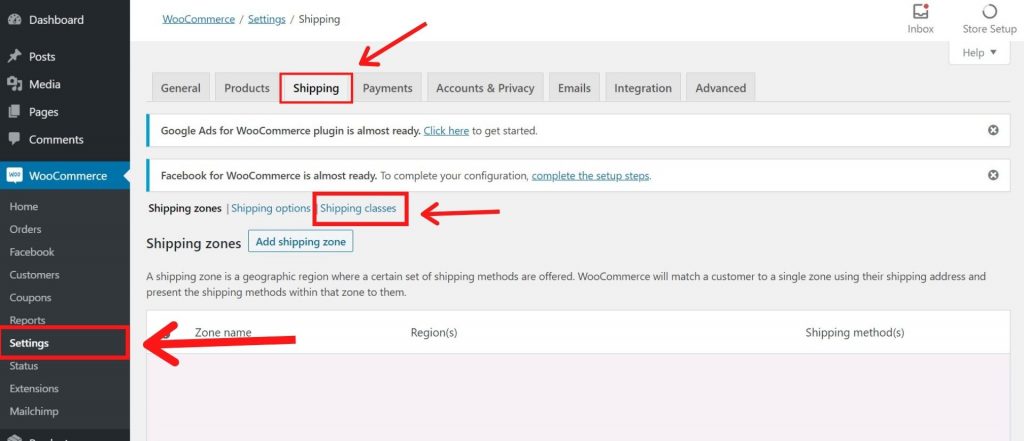
Bitte gehen Sie in die gleiche Versandklasse und auch eine Schnecke. Es wird sofort für Sie gefüllt, wenn Sie den Slug leer lassen. Wir empfehlen auch, eine Zusammenfassung hinzuzufügen, um das Verständnis der Klasse zu erleichtern, insbesondere wenn mehrere Versandklassen produziert werden.
Wiederholen Sie den Vorgang in Ihrem Shop für jede Versandklasse. Lassen Sie uns nun damit beginnen, Ihre Waren in dieser Versandklasse zu bewerben.
Schritt 2: Aktivieren Sie die Versandklasse für Produkte
Lassen Sie uns als Nächstes ein Produkt für diese neueste Versandklasse einreichen. Aktualisieren Sie das Produkt und passen Sie das Drop-down-Menü "Versandklasse" in der Spalte "Versand" auf " Sperrgut" an.
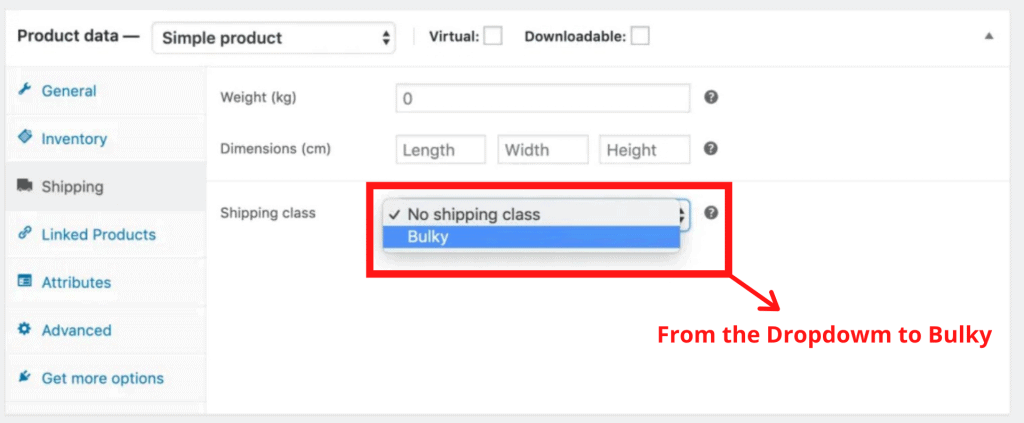
Wenn Sie diese Klasse zu mehreren Artikeln aus dem Hauptbildschirm Produkte hinzufügen möchten, können Sie dies tun. Kreuzen Sie an, was Sie auf die Versandklasse anwenden möchten, und wählen Sie im Drop-down-Menü oben links Bearbeiten und anschließend Übernehmen aus. Benutzer können dann den Wert der Versandklasse bearbeiten und speichern.

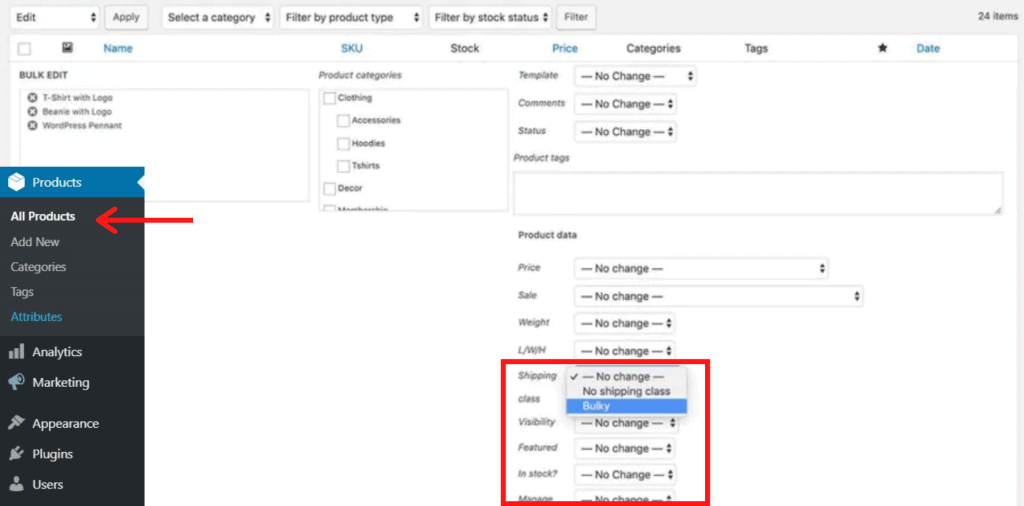
Schritt 3: Erfahren Sie, wie Sie einen Tarif für die WooCommerce-Versandklasse festlegen
Wir müssen jetzt die Versandkosten festlegen, nachdem wir eine Klasse erstellt und auf ein Produkt angewendet haben. Wir verwenden Flatrates, um die Dinge einfach zu halten.
- Sperrgut würde zu einem Pauschalpreis von 22 $ versendet
- Alle anderen haben eine Pauschale von 8 $
Gehen wir zuerst durch: WooCommerce >> Einstellungen . Klicken Sie nun bitte auf die Registerkarte Versand. Wir werden diesmal das Liefergebiet bearbeiten. Im folgenden Beispiel haben wir zB Australien ausgewählt. Klicken Sie auf die Seite Bearbeiten und bewegen Sie den Mauszeiger darüber.

Dort sehen Sie die Versandarten. Im Moment haben wir uns für die Flatrate-Methode entschieden.
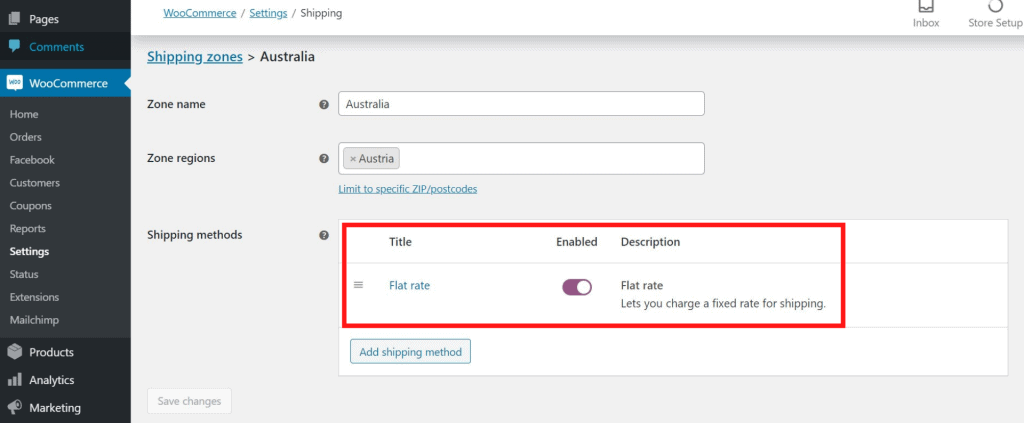
Neben unserer Sperrgutklasse können wir hier einen Preis hinzufügen. Wir berechnen 8 zu den Kosten ohne Versandklasse gemäß unseren oben genannten Preisen. Die voluminöse Transportklasse ist 22. Bitte beachten Sie, dass die üblichen Kosten 0 sind. Diese Zahl müsste bei der Anpassung der Lieferklasse noch zu den Kosten hinzugerechnet werden.
Unter der Berechnungsart können Sie für jede Klasse den Versand individuell berechnen. Je nach teuerster Versandklasse können Sie pro Sendung abrechnen und abrechnen. Die Versandkosten betragen 22 $, wenn Sie sich für letztere Option entscheiden.
Yoast SEO – Noindex-Versandklassen
Die Versandklassen Yoast SEO und WooCommerce werden gelegentlich als Taxonomie betrachtet. Es generiert eine Seite, die jeder Versandklasse zugeordnet ist, und Google indiziert sie standardmäßig.
In dieser Situation möchten Sie normalerweise nicht, dass diese Details in Ihre SERP-Ergebnisse aufgenommen werden. Du solltest darauf achten, dass die Suchergebnisse von Google nicht gefiltert und somit mit dem Yoast SEO Plugin gelöscht werden.
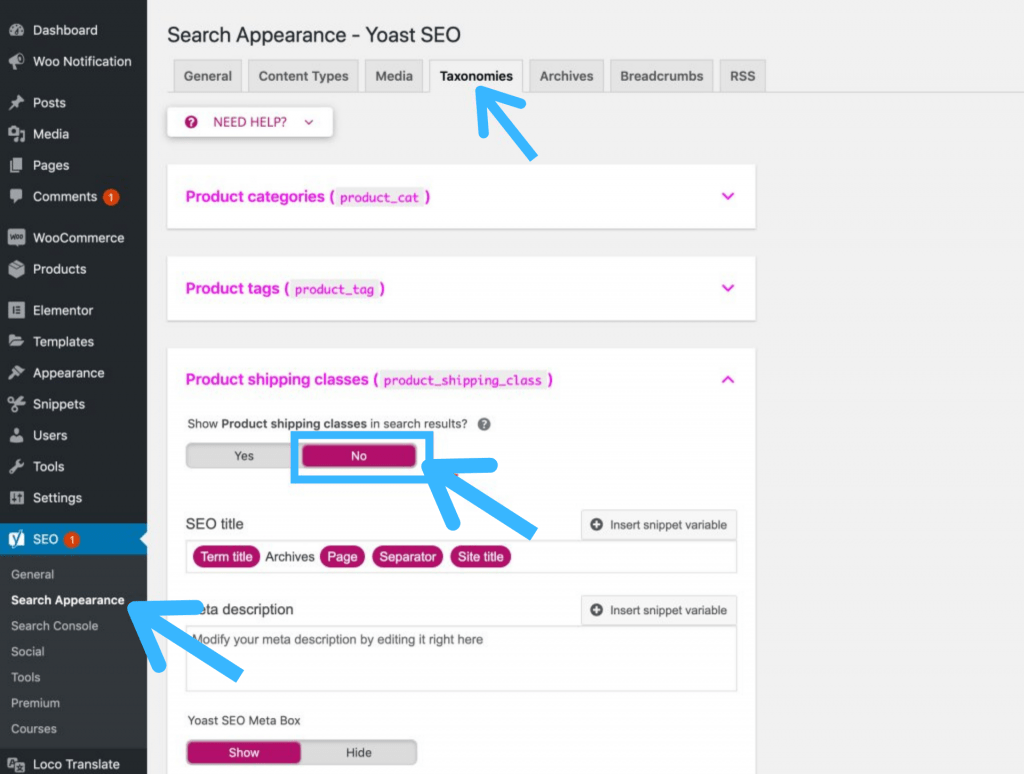
Befolgen Sie die folgenden Schritte:
- Navigieren Sie zu Yoast SEO >> Aussehen der Suche
- Wählen Sie nun auf der Registerkarte Taxonomien aus
- Klicken Sie abschließend auf die Option „Nein“. Die Option finden Sie unter „Produktversandklassen in den Suchergebnissen anzeigen?“
- Speichern Sie danach die Änderungen
Verschiedene WooCommerce-Versand-Plugins
Wir haben versucht, einige der WooCommerce-Versand-Plugins zu erwähnen, die hilfreich waren. Sie müssen beachten, dass diese Plugins nicht kostenlos sind.
ELEX WooCommerce DHL Express ($79)
Ladenbesitzer können mit dem ELEX WooCommerce DHL Shipping Plugin mit dem Print Label Plugin ganz einfach auf die DHL-Versandtarife zugreifen und DHL-Versandetiketten für DHL Express und DHL eCommerce drucken. Wenn dies der Versanddienstleister Ihrer Wahl ist, haben sie sogar eine Variante für USPS.
WooCommerce Erweiterter Versand ($18)
Wir empfehlen, nach einem WooCommerce Advanced Shipping-Plugin zu suchen, um je nach Anforderungen komplexere Versandgesetze zu erstellen. Es wurde von Jeroen Sormani, einem niederländischen Entwickler, entwickelt und ermöglicht es Ihnen, bedingte Logik um fast jeden Satz von Regeln zu erstellen. Mit einer nahezu perfekten Bewertung von rund 500 Bewertungen ist das Plugin eine hervorragende Mischung aus großartigen Funktionen und hervorragendem Support.
WooCommerce Table Rate Shipping Pro ($69)
Ebenso hilft Ihnen das WooCommerce Table Cost Shipping Pro- Plugin unter einer Kombination von Anforderungen dabei, Regeln zur Messung der Versandpreise einzurichten. Die Versandkosten, die Sie in dieser Regel angegeben haben, werden angewendet, wenn der Einkaufswagen die Kriterien der Regel erfüllt.
Zusammenfassen
Herzlichen Glückwunsch, Sie haben endlich gelernt, wie man WooCommerce-Versandklassen einrichtet . Darüber hinaus haben uns einige Besucher auch gefragt, wie man den Fehler „Kurzzeitig nicht verfügbar für geplante Wartung“ in WordPress beheben kann . Überprüfen Sie den entsprechenden Artikel dazu.
Wenn Ihnen dieser Beitrag gefallen hat, abonnieren Sie unsere WordPress-Video-Tutorials auf dem YouTube-Kanal . Denken Sie daran, uns auch auf Twitter und Pinterest zu folgen.
Wir nehmen alle Anregungen der Besucher entgegen, denn das motiviert uns immer, uns zu verbessern. Fühlen Sie sich frei, unten zu kommentieren.
